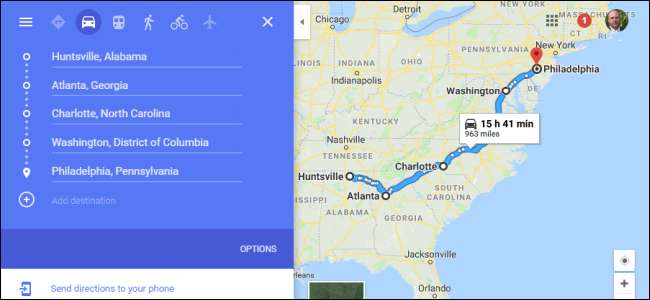
Niezależnie od tego, czy planujesz dzień w mieście, czy chcesz zorganizować idealną podróż po całym kraju, Mapy Google umożliwiają dodanie do dziewięciu przystanków, wyłączając punkt początkowy, podczas wyznaczania trasy zarówno z witryny internetowej, jak i Aplikacja Mapy. Oto jak to robisz.
Dodaj wiele przystanków za pomocą witryny internetowej
Najpierw otwórz przeglądarkę i przejdź do Mapy Google. Kliknij przycisk „Wskazówki dojazdu” po prawej stronie paska wyszukiwania.

Domyślnie Mapy będą używać lokalizacji Twojego urządzenia jako punktu początkowego. Jeśli chcesz, aby była to inna lokalizacja, wprowadź ją teraz.
Następnie wprowadź lokalizację pierwszego celu w podanym polu i naciśnij Enter. Możesz też kliknąć dowolną lokalizację na mapie, aby uzyskać te same wyniki.
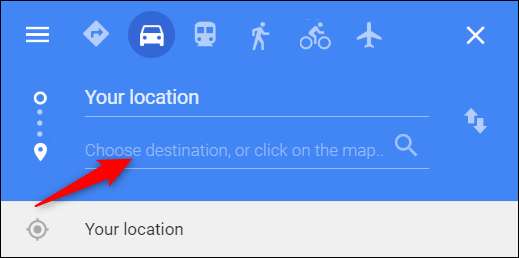
Upewnij się, że masz wybraną opcję jazdy samochodem lub pieszo, ponieważ Mapy pozwalają tylko na wyznaczanie wielu miejsc docelowych w tych dwóch trybach podróży.

Aby dodać kolejny cel, wystarczy kliknąć „+” lub spację poniżej pierwszego celu, a następnie rozpocząć wpisywanie nowej lokalizacji. Możesz to powtórzyć, aby dodać maksymalnie dziewięć przystanków. Jeśli masz więcej przystanków niż jest to dozwolone, być może będziesz musiał zrobić kolejną mapę od miejsca, w którym skończyłeś.
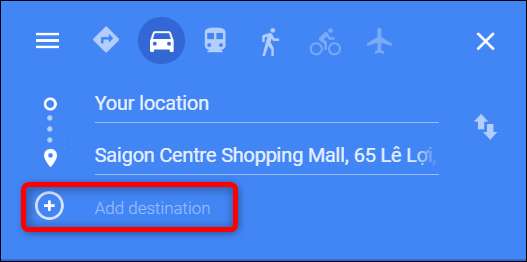
Jeśli w dowolnym momencie zdecydujesz, że chcesz zmienić kolejność celów podróży, po prostu przeciągnij dowolną lokalizację w górę lub w dół listy, używając kółek po lewej stronie.
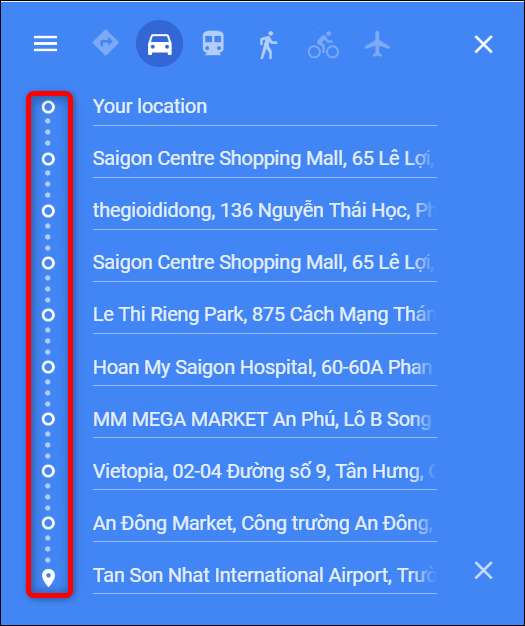
Po utworzeniu mapy w przeglądarce internetowej możesz kliknąć link „Wyślij trasę na swój telefon”, aby wysłać ją na swoje urządzenie mobilne e-mailem lub SMS-em. Zakładając, że masz zainstalowaną aplikację Mapy Google, możesz ją od razu otworzyć.
Dodaj wiele przystanków za pomocą aplikacji mobilnej
Możesz korzystać z aplikacji mobilnej Google Apps (bezpłatnie dla iOS lub Android ), aby w podobny sposób utworzyć mapę z wieloma miejscami docelowymi.
ZWIĄZANE Z: Jak pobrać dane Map Google do nawigacji w trybie offline na Androida lub iPhone'a
Uruchom aplikację Mapy Google na swoim urządzeniu mobilnym, a następnie kliknij niebieski przycisk „Idź” w prawym dolnym rogu ekranu.
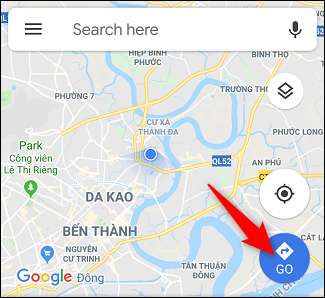
Domyślnie Mapy używają lokalizacji Twojego urządzenia jako punktu początkowego. Jeśli chcesz, aby była to inna lokalizacja, wprowadź ją teraz.
Zacznij wpisywać swoje pierwsze miejsce docelowe lub dotknij lokalizacji na mapie poniżej, aby rozpocząć podróż.
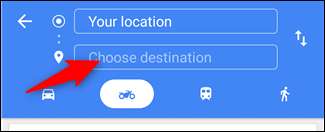
Następnie otwórz menu (trzy kropki w prawym górnym rogu), a następnie wybierz polecenie „Dodaj przystanek”.
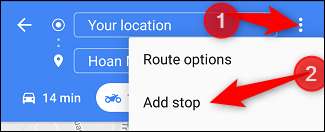
Wprowadź lokalizację następnego przystanku lub dotknij dowolnego miejsca na mapie, aby dodać następny cel.

Aby zmienić kolejność celów podróży, po prostu przeciągnij dowolną lokalizację w górę lub w dół listy za pomocą „Hamburgera” (trzy ułożone w stos linie) po lewej stronie.
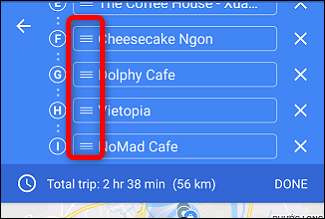
Gdy dodasz wszystkie postoje do swojej podróży, kliknij „Gotowe”, aby rozpocząć podróż.
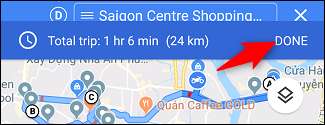
ZWIĄZANE Z: Jak wyświetlić i usunąć historię Map Google na Androida i iPhone'a







